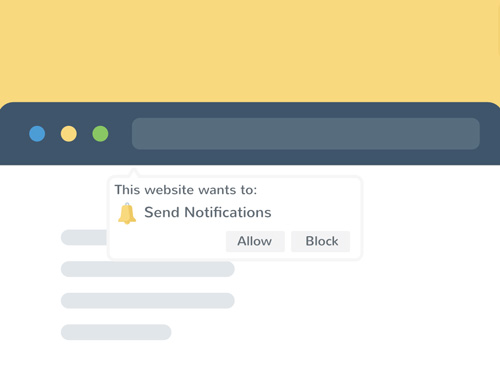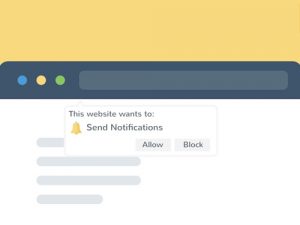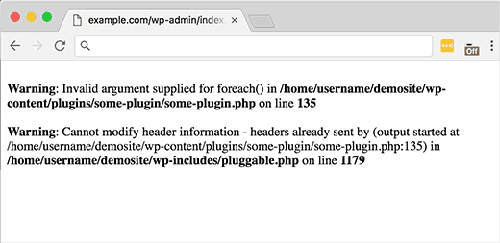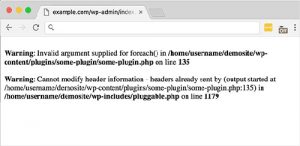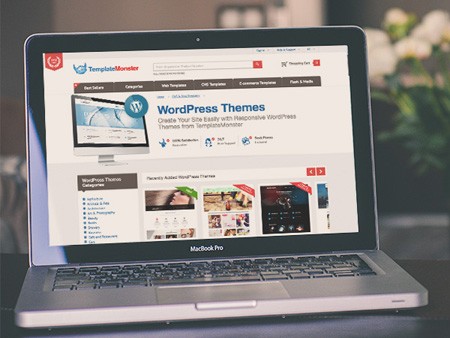WordPress seperti yang kita tahu hadir dalam dua rasa:
- WordPress.com, merupakan platform gratis tanpa kita harus repot meng-install dan men-setting blog secara manual. Untuk Url-nya biasanya adalah namablog.wordpress.com.
- WordPress.org, platform ini juga gratis tetapi kita harus men-setting web hosting dan meng-install blog WordPress secara manual. Kita harus menyewa web hosting untuk menjalankannya.
Pada artikel kali ini kami akan membahas cara menghapus blog WordPress (baik WordPress.com dan WordPress.org).
Cara Menghapus Blog WordPress.com
Untuk menghapus blog WordPress.com lebih mudah, karena bisa langsung dilakukan dari dashboard. Log in ke dashboard blog WordPress kamu terlebih dahulu.
Lalu buka menu Settings untuk mengakses pilihan untuk menghapus blog. Scroll terus ke bawah sampai kamu menemukan “Delete Site.” Klik tombolnya, dan sistem akan meminta untuk memasukan password.
Dengan menghapus menggunaka “Delete Site” semua konten akan dihapus dan tidak bisa dikembalikan. Untuk artikel kamu bisa mem-backup-nya terlebih dahulu jika diperlukan.
Cara Menghapus Blog WordPress Melalui cPanel
Cara ini adalah untuk menghapus blog WordPress selain versi .com. Jika kamu memasang WordPress dengan sistem auto-install, ikuti cara ini untuk menghapusnya.
Login ke dashboard cPanel web hosting kamu, lalu pilih tab “Hosting.” Cari domain dari blog WordPress kamu, kemudian tekan tombol ‘Switch’ untuk mengkonfigurasinya.
Buka cPanel auto-install tool, dan pilih pilihan WordPress. Lalu pilih ‘Uninstall,’ dan setelah proses selesai akan muncul pesan “Software has been uninstalled.”
Blog WordPress kamu telah terhapus, tetapi kamu dapat memasang ulang dengan menggunakan cPanel auto-install tool.
Cara Menghapus Blog WordPress Secara Manual
Jika kamu memasang WordPress secara manual di web hosting, maka kamu juga harus menghapusnya secara manual. Ada tiga cara yang bisa dilakukan.
1. Menggunakan Console Commands
Untuk menghapus direktori blog menggunakan akses SSH, bisa menggunakan input seperti:
$ ssh [email protected] ## Switch to your webroot directory $ cd /var/www ## Remove the entire WordPress directory (in this case /blog) $ rm -r blog
2. Menggunakan FTP
Buka aplikasi FTP client seperti FileZilla dan log in ke server FTP. Username dan password harusnya disediakan oleh penyedia web hosting.
Cari direktori WordPress, klik kanan pada foldernya, dan pilih ‘Delete. Atau bisa menghapusnya dengan menekan tombol CTRL + Delete dari keyboard.
3. Menggunakan File Manager Web-Based
Untuk menggunakan File Manager, kamu harus log ini ke dashboard web hosting kamu, lalu cari aplikasi file manager. Kemudian cari direktori WordPress dan hapus folder tersebut.
Jakartawebhosting.com menyediakan layanan WordPress Hosting, dengan kecepatan dan stabilitas pusat data dan server yang baik, up time server 99,9%, team support yang siap membantu 24 jam dan biaya langganan yang menarik.